A zene és a zene összevonása a videóidban kihívást jelenthet. Fontos, hogy a zene ne fojtsa el a beszélt hangot, hanem harmonikusan működjön együtt. Ebben a bemutatóban lépésről lépésre megtudhatod, hogyan végezheted el a tökéletes beállításokat a Premiere Pro-ban, hogy a videóid professzionálisan hangozzanak.
Legfontosabb megállapítások
- A Ducking technika biztosítja, hogy a zene automatikusan halkabbá váljon a beszéd pillanataiban.
- A paraméteres EQ segítségével beállíthatod a frekvenciákat, hogy optimalizáld a hangzást.
- Az Audition használható zenei számok meghosszabbítására anélkül, hogy a minőség csorbulna.
Lépésről lépésre útmutató
A klipek kiválasztása és előkészítése
Nyisd meg a projektedet a Premiere Pro-ban, és töltsd be a klipeket a szerkesztő nézetbe. Ehhez húzd be a kívánt zeneszámot a hangmezőbe. Figyelj arra, hogy a klip elegendően hosszú legyen ahhoz, hogy kísérje a projektet és megteremtse a hangulatot. Miután hozzáadtad a zenét, ellenőrizd a sáv hangerejét, hogy megbizonyosodj róla, hogy nem fojtja el a beszédet.
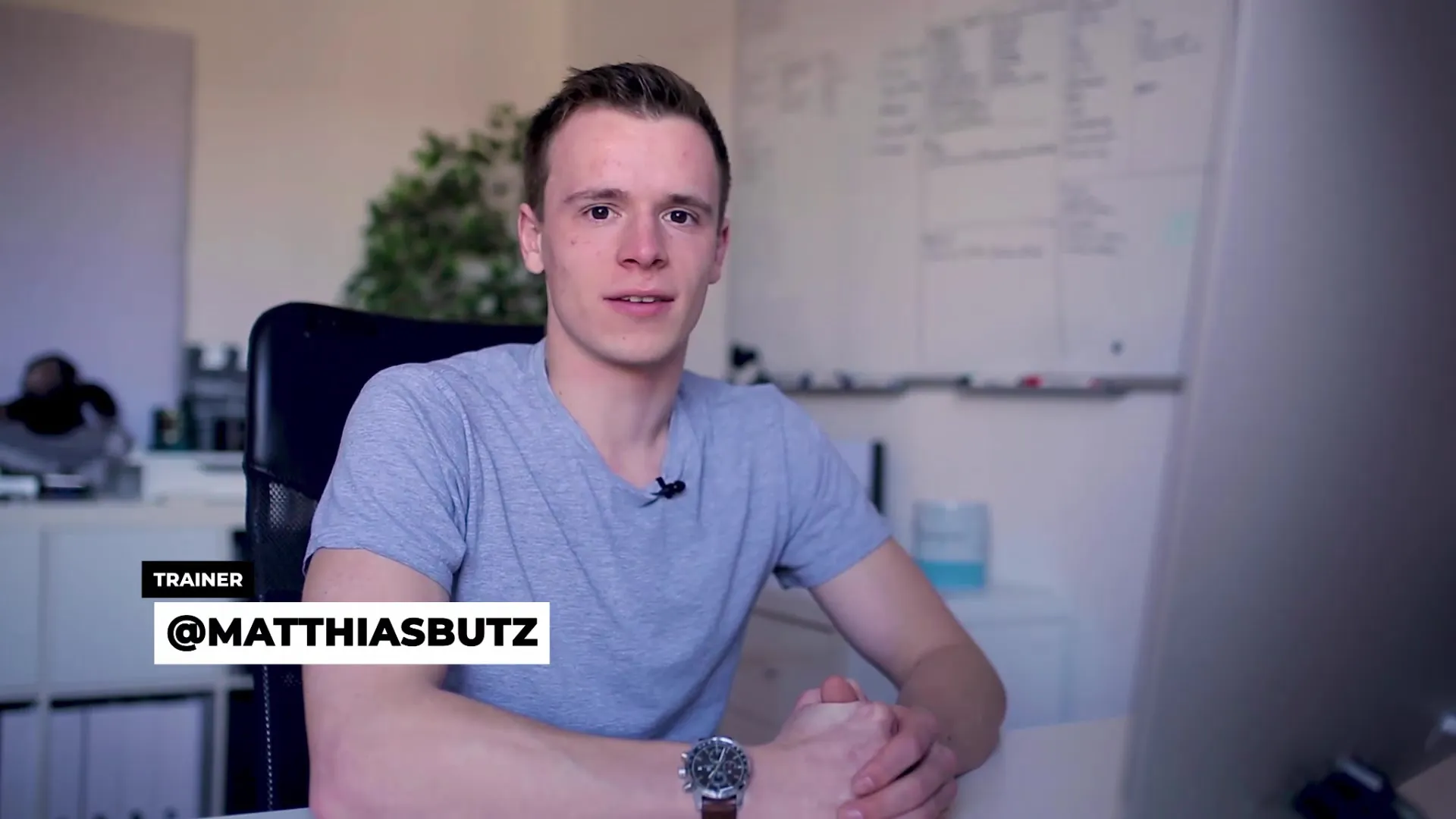
A Ducking alkalmazása
Annak biztosítása érdekében, hogy a zene ne versenyezzen a beszéddel, aktiváld a Ducking funkciót. Először jelöld meg a beszédsávot "Dialógus"-ként, és a zenei sávot "Zene"-ként az Essential Sound Panelen. Kattints a zenei sávra, és válaszd a "Ducking" lehetőséget. A Premiere Pro most elemezni fogja, mikor folyik a beszéd, és ennek megfelelően halkítani fogja a zenét.
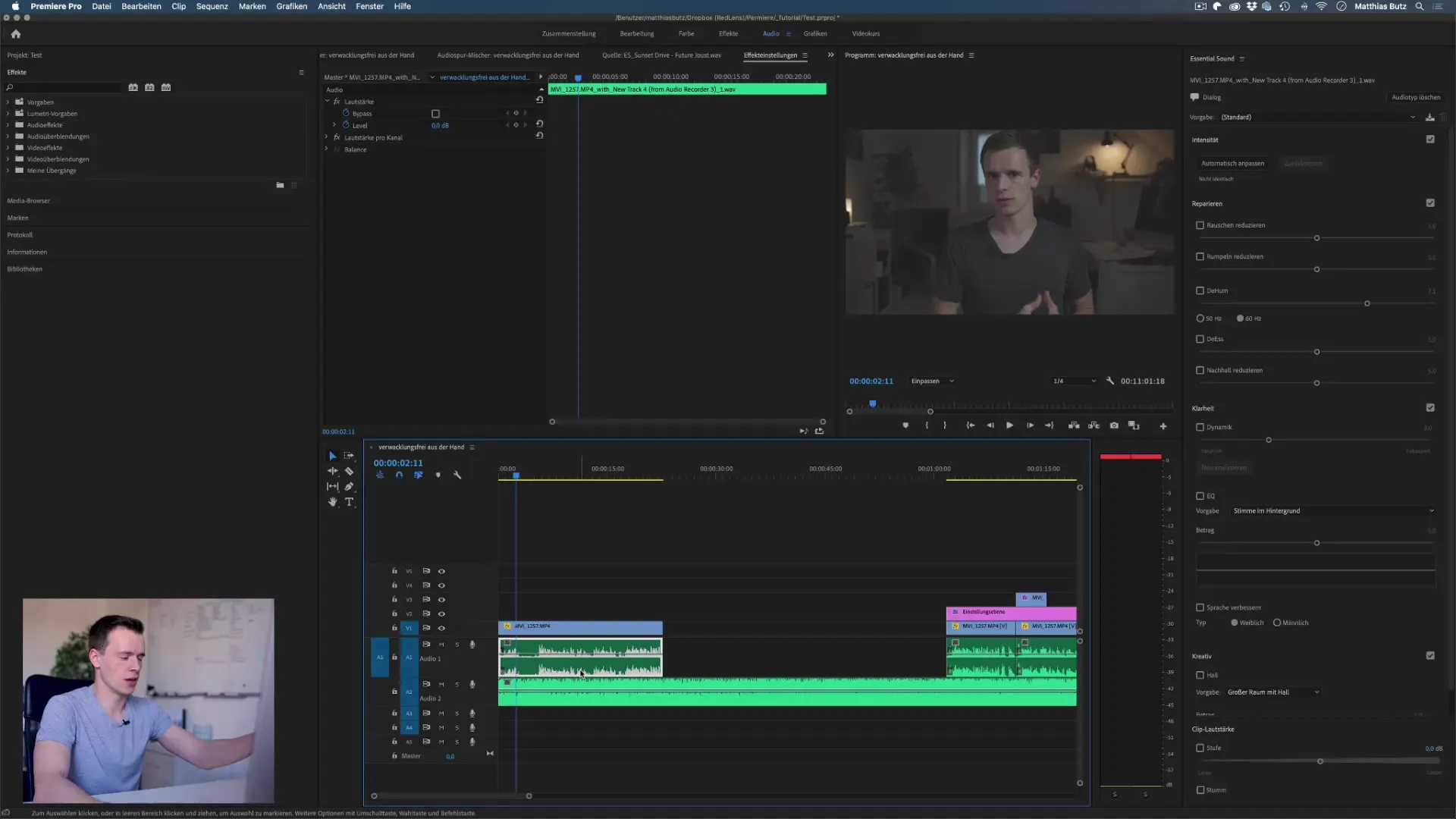
Érzékenység és átmeneti beállítások
Miután aktív a Ducking, állítsd be az érzékenységi beállításokat. Döntsd el, milyen gyorsan kell reagálnia a zenének a csendes vagy halk hangokra. -22 dB-es érték a hangerőcsökkentéshez gyakran megfelelő, míg az átmeneti időt a lágyabb átmenetek érdekében érdemes beállítani. Itt az 450 milliszekundum körüli értékek optimálisak, hogy zökkenőmentes átmenetet érj el.
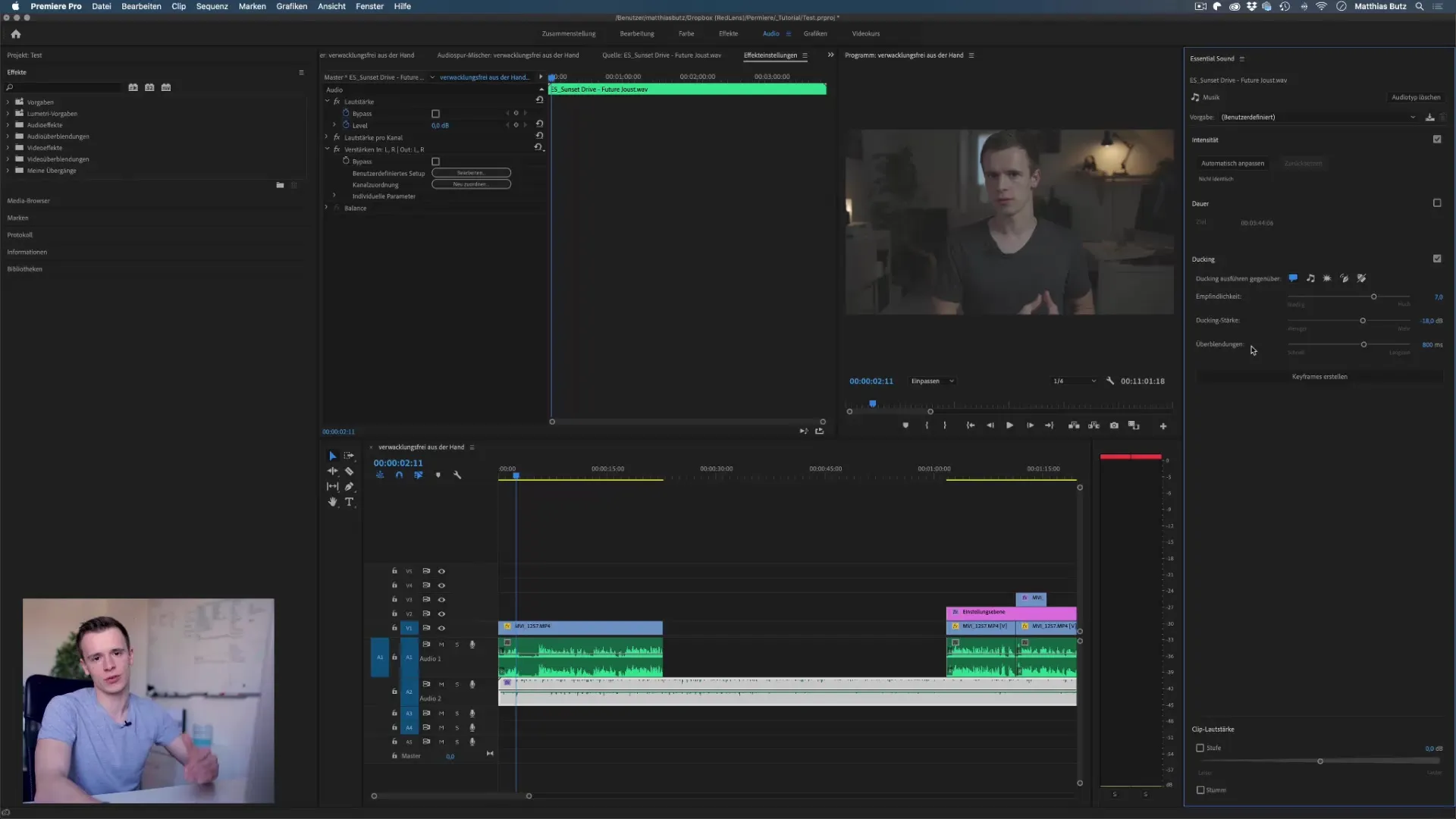
Kulcskockák létrehozása
Specifikus beállítások elvégzéséhez kulcskockákat hozhatsz létre. Helyezd el a kulcskockákat a timelineod releváns pontjain, hogy szabályozd a zene hangerejét, miközben beszélsz vagy szüneteket tartasz. Ez lehetővé teszi számodra, hogy pontosan szabályozd a hangerőt és biztosítsd, hogy a hang mindig tisztán hallható legyen.
Az összes beszédsáv megjelölése
Mielőtt elkezdenéd a zene beállítását, fontos, hogy az összes beszédsávot dialógusként jelöld meg. Ez segít abban, hogy a Premiere Pro jobban észlelje, mikor kell halkabbá tenni a zenét. Ha ezt az előkészítést a vágás előtt végzed el, az egész folyamat lényegesen egyszerűbbé és hatékonyabbá válik.
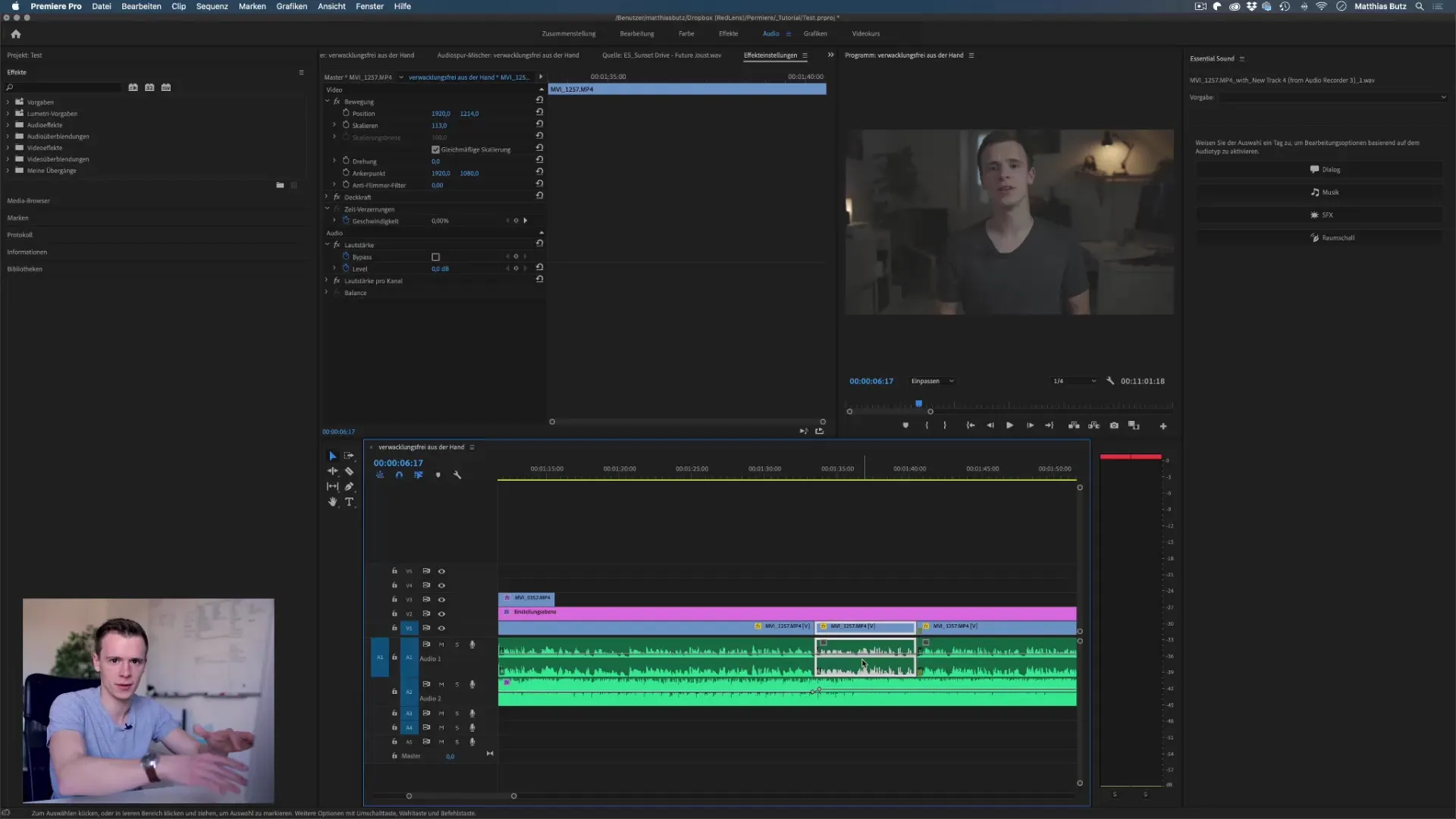
EQ beállítások
Ha a zene zavarja a beszéd hangzását, használhatsz paraméteres EQ-t. Húzd be az Effekt vezérlőbe, és állítsd be a frekvenciákat, hogy kiemeld a hangot, miközben csökkented a releváns zenei frekvenciákat. Kísérletezz az 1 és 5 kHz közötti frekvenciatartományokkal, hogy tiszta hangzást érj el.
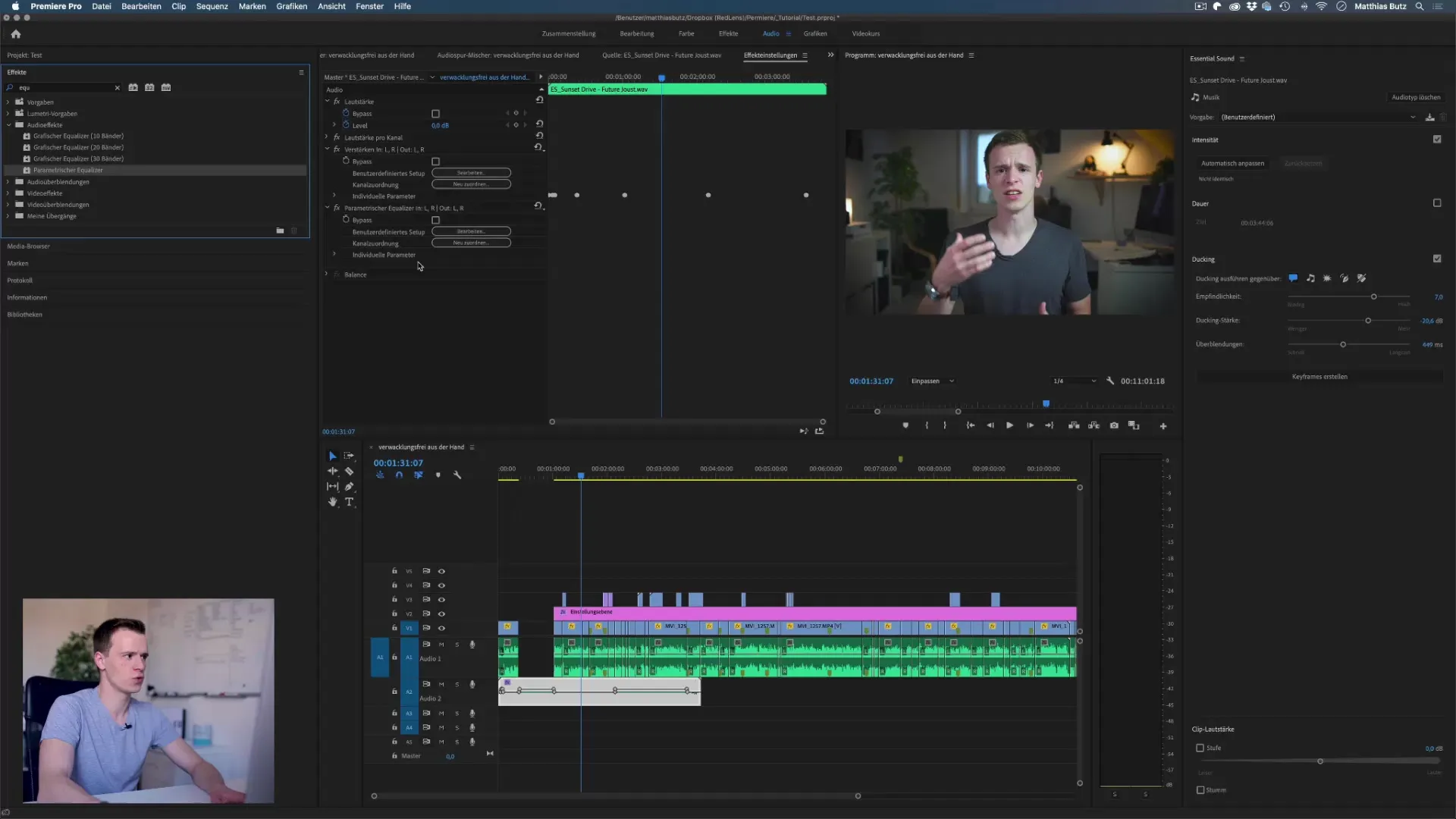
Audition használata a zene meghosszabbításához
Ha hosszabb zenei sávra van szükséged, az Adobe Audition nagy segítség lehet. Húzd be a zenei számot az Audition-be, és hozz létre egy új multitrack munkamenetet. Aktiváld a Remix funkciót, hogy a szám automatikusan meghosszabbodjon, anélkül, hogy hallható ismétlés keletkezne. Ez különösen hasznos, ha a videód hosszabb, mint a zenei szám.
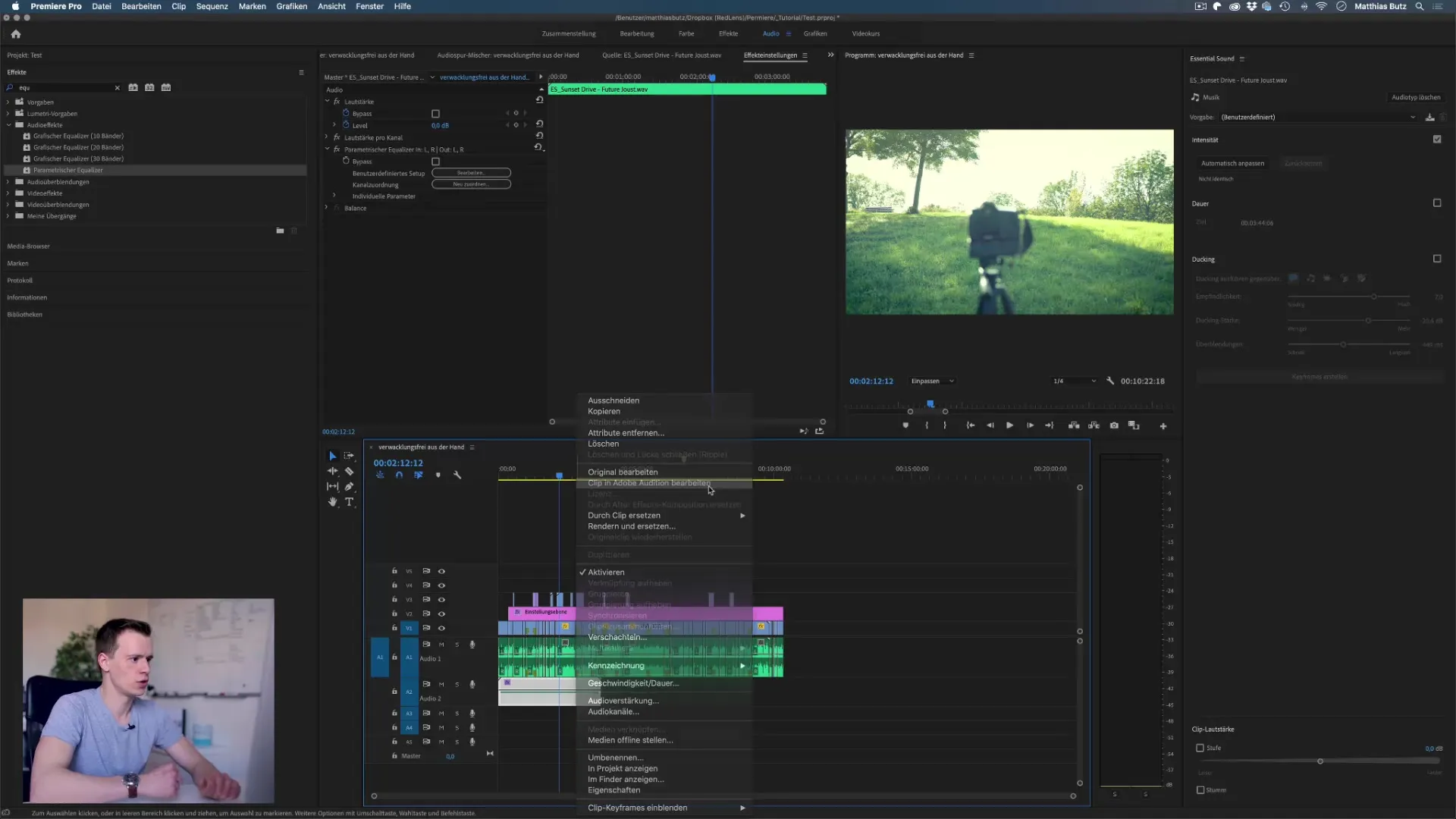
Exportálás és integráció a Premiere Pro-ba
Miután a zenét szerkesztetted az Audition-ben, exportálhatod mint multitrack keverést. Ez a folyamat létrehoz egy új zenei fájlt, amelyet importálhatsz a Premiere Pro projektbe. Biztosítsd, hogy az importált szám hangerősségét újra ellenőrizd, mielőtt befejezed.
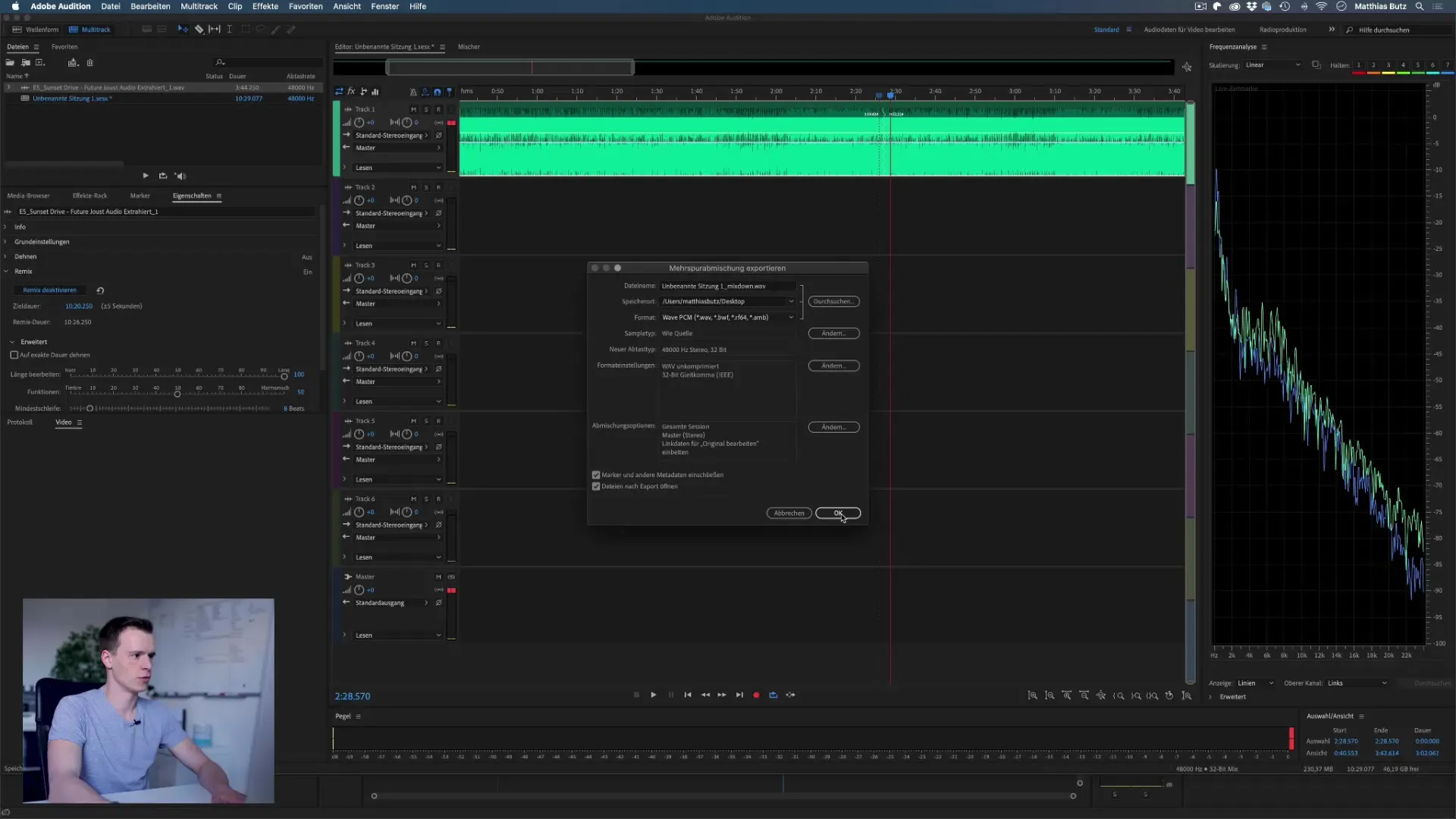
Összefoglalás - Zene és beszéd hatékony kombinálása a Premiere Pro-ban
A zene és a beszéd összehangolása a videóidban gondos tervezést igényel. A Premiere Pro segítségével olyan technikák, mint a Ducking és a paraméteres EQ használata biztosítja, hogy a beszéd érthetősége megmaradjon. Ezenkívül az Audition kiváló lehetőségeket kínál a zenei számok zökkenőmentes meghosszabbítására és a projekthez való integrálására. Kísérletezz ezekkel az eszközökkel, hogy professzionális eredményeket érj el.
Gyakran ismételt kérdések
Hogyan aktiválom a Ducking funkciót a Premiere Pro-ban?A Ducking funkciót az Essential Sound Panelen aktiválhatod, ha a zenei sávot jelölöd meg és kattintasz a "Ducking" lehetőségre.
Több zenei számot egyszerre szerkeszthetek?Igen, több zenei sávot is használhatsz a Premiere Pro-ban, de figyelj arra, hogy mindet "Zene"-ként jelöld meg.
Mi az a paraméteres EQ?A paraméteres EQ egy effektus a Premiere Pro-ban, amellyel az audiomaterialodban bizonyos frekvenciákat állíthatsz be és optimalizálhatsz.


